Hogyan javítható a Microsoft OneNote érvénytelen jegyzetfüzetnév hiba?
Vegyes Cikkek / / August 04, 2021
Hirdetések
A jegyzetelés toll vagy papír használatát jelenti. De változó időkkel a jegyzetelés módszerei is változnak. Most közvetlenül használhatjuk számítógépeinket, táblagépeinket vagy bármilyen más elektronikus eszközt arra, hogy begépeljünk bármit, amit le akarunk jegyezni, és jegyzetfüzetként menthetjük a felhőbe. A OneNote egy olyan program vagy alkalmazás, amely lehetővé teszi ezt.
A felhasználók különböző jegyzetfüzeteket hozhatnak létre, közvetlenül a OneNote alkalmazásból felcímkézhetik őket, és valós időben menthetik az egészet a felhőbe. Ez rugalmasságot biztosít a felhasználóknak a kívánt jegyzetek készítéséhez és kezeléséhez. De nemrégiben több olyan jelentés is érkezett, miszerint a OneNote alkalmazás asztali verziója megjeleníti az „Érvénytelen jegyzetfüzet neve” hibát, amikor a felhasználók új jegyzetfüzetet próbálnak létrehozni. Ennek számos oka lehet, és ebben a cikkben megnézzük őket. Tehát minden további nélkül belekezdünk.

Az oldal tartalma
-
1 Hogyan lehet kijavítani a OneNote „Érvénytelen jegyzetfüzet neve” hibát?
- 1.1 Frissítse az alkalmazást a legújabb verzióra:
- 1.2 Irodai telepítés javítása:
- 1.3 Javítsa meg a OneNote alkalmazás telepítését:
Hogyan lehet kijavítani a OneNote „Érvénytelen jegyzetfüzet neve” hibát?
Mint fent említettük, ennek a hibának több oka van, de a leggyakoribb a OneNote alkalmazás elavult verziója. Az elavult programok tele vannak hibákkal, és ha problémákat tapasztal egy adott alkalmazással, akkor annak frissítése a legújabb verzióra az első dolog, amelyet érdemes megfontolnia. Pontosan ez a helyzet a OneNote alkalmazással is. De ha már az alkalmazás legújabb verziója fut az asztalon, akkor a telepítési fájlokkal is probléma lehet. Vizsgáljuk meg az „Érvénytelen jegyzetfüzet neve” hiba összes lehetséges megoldását, és ha igen küzdenek ezzel a hibával, akkor az alábbiakban említett megoldások egyike biztosan segít Önnek ki.
Hirdetések
Frissítse az alkalmazást a legújabb verzióra:
Az alkalmazás általában automatikusan frissíti magát a legújabb verzióra. De ha némileg korlátozzák az alkalmazások önálló frissítését, akkor be kell merülnie az alkalmazás beállításaiba, és manuálisan kell frissítenie az alkalmazást.
- Nyissa meg a OneNote alkalmazást, majd kattintson a Fájl elemre a felső menüben.
- A bal oldalon megjelenő menüben kattintson a Fiók ide.
- Miután belépett a fiók menübe, kattintson az Office frissítések szakasz melletti legördülő menüre.
- Válassza a „Frissítés most” lehetőséget a megjelenő lehetőségek listájából.
- Ha az alkalmazás új verziót észlel, kövesse a képernyőn megjelenő utasításokat a legújabb verzió sikeres telepítéséhez.
- Miután megkapta a legújabb verziót, újra kell indítania a számítógépet, és újra meg kell próbálnia létrehozni egy új Notebook nevet.
Ha a hiba az alkalmazás frissítése után is megjelenik, folytassa az alábbiakban említett következő lehetséges megoldással.
Irodai telepítés javítása:
Ha az alkalmazás frissítése nem tett jót, fontolóra kell vennie az alkalmazásfájlok javítását. A telepítés során felmerült néhány probléma miatt előfordulhat, hogy egyes fájlok nincsenek megfelelően telepítve. Vagy néhány fájl hiányzott az alkalmazás könyvtárából a telepítés során felmerülő problémák miatt. Ebben a forgatókönyvben javítást kell végrehajtania.
Ennek az alkalmazásnak két változata létezik: a klasszikus asztali verzió, amely az Office csomag része, a másik pedig az önálló UWP újabb verziója. Lássuk, hogyan javíthatja először a klasszikus verziót.
- A Futtatás párbeszédpanel megnyitásához nyomja meg a Windows Key + R gombot.
- Írja be az „appwiz.cpl” szót, és kattintson az OK gombra. Ez megnyitja a Programok és szolgáltatások ablakot.
- A Program és szolgáltatások ablakban keresse meg a Microsoft Office alkalmazást. Ha megtalálta, kattintson rá a jobb gombbal, és válassza a „Módosítás” lehetőséget a megjelenő opciók listájából.
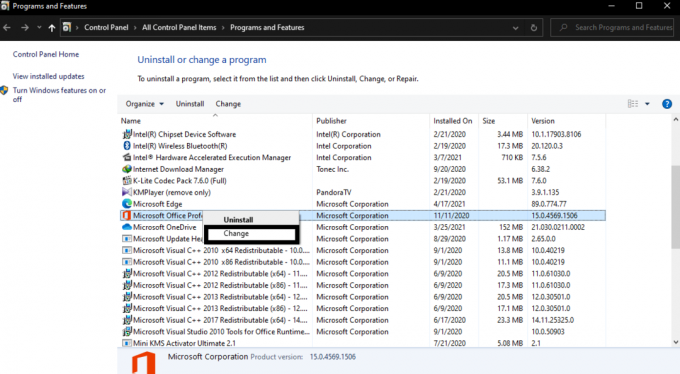
- Most megjelenik egy előugró ablak a „Gyors javítás” opcióval. Válassza a Gyorsjavítás lehetőséget, majd kattintson a Javítás gombra a művelet megerősítéséhez.
- Hagyja befejezni a javítási folyamatot, majd indítsa újra a számítógépet. Ha új Notebook létrehozása közben továbbra is találkozik az „Érvénytelen jegyzetfüzet neve” hibával a OneNote alkalmazással, ismételje meg a fent említett lépéseket, de ezúttal a „Gyors javítás” helyett válassza az „Online javítás” lehetőséget választási lehetőség.
- Miután végzett az online javítással, indítsa újra a számítógépet.
Ha ez nem oldja meg a problémát a OneNote alkalmazással, folytassa az alábbiakban említett következő megoldással.
Hirdetések
Javítsa meg a OneNote alkalmazás telepítését:
Most nézzük meg, hogyan javíthatja a OneNote újabb önálló UWP verzióját.
- A Futtatás párbeszédpanel megnyitásához nyomja meg a Windows Key + R gombot.
- Írja be az „ms-settings: appsfeatures” parancsot, és kattintson az OK gombra. Ez megnyitja a Beállítások alkalmazás Alkalmazások és szolgáltatások menüt.
- Az ablak jobb oldali ablaktáblájában keresse meg az alkalmazáslistában a OneNote alkalmazást.
- Miután megtalálta, kattintson rá, és megjelenik benne a „Speciális beállítások” opció.

- Kattintson a Speciális beállítások elemre, majd lépjen a Visszaállítás fülre. Itt kattintson a Javítás gombra.
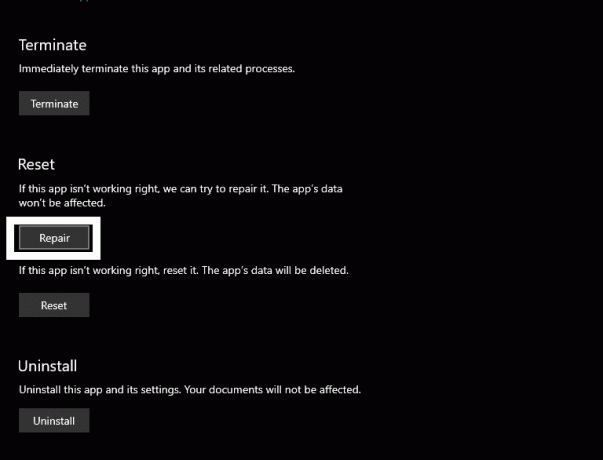
Hirdetések
- Várja meg, amíg a javítási folyamat befejeződik, majd indítsa újra a számítógépet.
Bizonyára most nem fog hibát látni a OneNote alkalmazásban, amikor új notebookot próbál létrehozni. Ha valamilyen oknál fogva a fent említett megoldások egyike sem működött az Ön számára, akkor várjon néhány napot, mivel az alkalmazás fejlesztői biztosan kitolnak egy frissítést a hiba elhárítására. A Microsoft folyamatosan azon dolgozik, hogy a lehető legjobb élményt nyújtsa a felhasználóknak a OneNote használatával azáltal, hogy kijavítja ezeket a néha megjelenő hibákat. Miután megjelent az alkalmazás újabb verziója, telepítse azt, és megoldja a problémát.
Ennyit jelent a OneNote „Érvénytelen jegyzetfüzet neve” hiba kijavításáról. Ha bármilyen kérdése vagy kérdése van ezzel a cikkel kapcsolatban, akkor tegye meg észrevételeit lent, és mi visszajövünk. Ezenkívül feltétlenül nézze meg a többi cikkünket iPhone tippek és trükkök,Android-tippek és trükkök, Számítógépes tippek és trükkök, és még sok más hasznos információkért.
Hirdetések Itt bemutatjuk, hogyan kell kinyitni a Doov A55 rendszerindítóját. Ha te…
Hirdetések Itt bemutatjuk a BQ Mobile BQS-5203 Vision nyelvének megváltoztatását. Vannak…
Hirdetések Ebben az oktatóanyagban megmutatjuk, hogyan lehet eltávolítani a mentett jelszavakat a Firefox böngészőben. Ott…

![Helyreállítási módba lépés a Doogee N10 készüléken [Készlet és egyedi]](/f/7a53219110a258cb0a4b1260cadd292f.jpg?width=288&height=384)
![Stock ROM telepítése a Runbo 6M-re [Firmware Flash File / Unbrick]](/f/1a6dcd70f809ba353d2777e172872e82.jpg?width=288&height=384)
![Egyszerű módszer a Mobiistar C1 ragyogás gyökerezéséhez a Magisk használatával [TWRP nem szükséges]](/f/d5b828e97bf471d27c07e8bb256168a1.jpg?width=288&height=384)